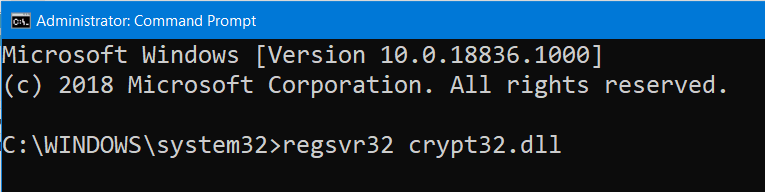Se ha informado a Microsoft de que ha encontrado un error 0x80096004 en las actualizaciones de Windows. Esto se produce durante el proceso inicial de descarga y verificación, e incluso las características de Windows (FOD) también se ven afectadas por este error. El código de error dice TRUST_E_CERT_SIGNATURE . Esto significa que no se pudo confirmar la firma del certificado.
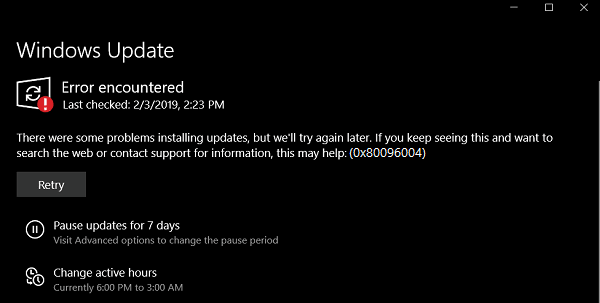
Esto se debe a un almacén de certificados roto o a una copia dañada del sistema operativo Windows que se está instalando.
Hubo problemas al instalar algunas actualizaciones, pero lo intentaremos de nuevo más tarde. Si sigue viendo esto y desea buscar información en la Web o ponerse en contacto con el servicio de asistencia técnica, esto puede ayudar (0x80096004)
Hoy, vamos a ver cómo corregir el código de error 0x80096004 para Windows Updates on Windows 10.
Error de Windows Update 0x80096004
Para corregir el error 0x80096004 para Windows Update en Windows 10, se realizarán las siguientes correcciones,
- Reemplace el archivo crypt32.dll.
- Restablecer las carpetas de Windows Update.
- Utilice el Solucionador de problemas de Windows Update.
- Configure el Firewall o Antivirus.
- Descargue la actualización necesaria manualmente.
- Utilice el Comprobador de archivos del sistema.
- Ejecute las actualizaciones de Windows en el estado de arranque limpio.
1] Reemplazar el archivo crypt32.dll
Crypt32.dll es el módulo que implementa muchas de las funciones de Certificado y Mensajería Criptográfica en el CryptoAPI
El archivo mencionado anteriormente se encuentra en esta ruta-
Para x86:
Este PC C: Windows System32.
Para x64:
Esta PC C:\NWindowsSysWOW64.
Obtenga el nuevo archivo desde otro ordenador con el mismo número de versión de archivo.
Luego, necesita arrancar en Modo a prueba de fallos, navegar a la ruta mencionada anteriormente y reemplazar el archivo.
A continuación, abra el Símbolo del sistema buscando cmd en el cuadro de búsqueda de Cortana y ejecútelo con privilegios a nivel de administrador.
Escriba el siguiente comando y pulse la tecla Enter para volver a registrar el archivo dll-
regsvr32 crypt32.dll
Reiniciar y verás.
2] Restablecer las carpetas relacionadas con Windows Update
Necesita eliminar el contenido de la carpeta de distribución de software y restablecer la carpeta de Catroot2.
3] Usar el Solucionador de problemas de Windows Update
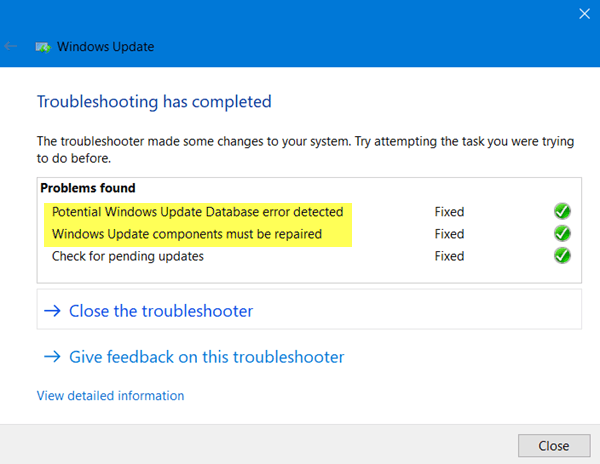
Puede ejecutar el Solucionador de problemas de Windows Update y también el Solucionador de problemas de Windows Update en línea de Microsoft y comprobar si es de ayuda para solucionar alguno de sus problemas.
4] Configurar el Firewall o Antivirus
Puede intentar deshabilitar temporalmente Windows Defender, que se instala fuera de la caja en el equipo con Windows 10. También puede desactivar el Firewall de Windows en su equipo y comprobar si corrige los errores que está encontrando. Si está utilizando software de seguridad de terceros, deshabilítelos y vea.
5] Descargar la actualización requerida manualmente
Si no es una actualización de características y sólo es una actualización acumulativa, puede descargar e instalar manualmente Windows Update. Para encontrar la actualización que no ha podido seguir los pasos:
- Ir a Configuración > Actualización y Seguridad > Ver Historial de actualizaciones
- Compruebe qué actualización en particular ha fallado. Las actualizaciones que no se hayan instalado correctamente se mostrarán como Fallidas en la columna Estado.
- A continuación, vaya a Microsoft Download Center , y busque esa actualización utilizando el número KB.
- Una vez que lo encuentre, descárguelo e instálelo manualmente.
6] Usar el Verificador de Archivos del Sistema
Abra el símbolo del sistema como administrador y ejecute System File Checker ejecutando el siguiente comando:
sfc /scannow
Reinicie el sistema después de completar el análisis.
También puedes usar nuestro freewareFixWinto Ejecutar la utilidad System File Checker con un clic.
7] Ejecutar actualizaciones de Windows en el estado de arranque limpio
Un arranque limpio inicia un sistema con un mínimo de controladores y programas de inicio. Al iniciar el equipo con un arranque limpio, el equipo se inicia utilizando un conjunto mínimo de controladores y programas de inicio preseleccionados y, dado que el equipo se inicia con un conjunto mínimo de controladores, es posible que algunos programas no funcionen como usted esperaba.
Puede ejecutar Windows Update después de arrancar en el estado de arranque limpio y comprobar si esto hace que desaparezca el error.
¡Suerte!
Contenido Relacionado
[pt_view id=»1047b4eroy»]